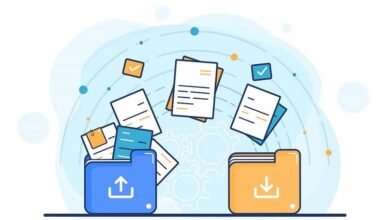Comment créer facilement des dossiers et des répertoires à partir de CMD dans Windows
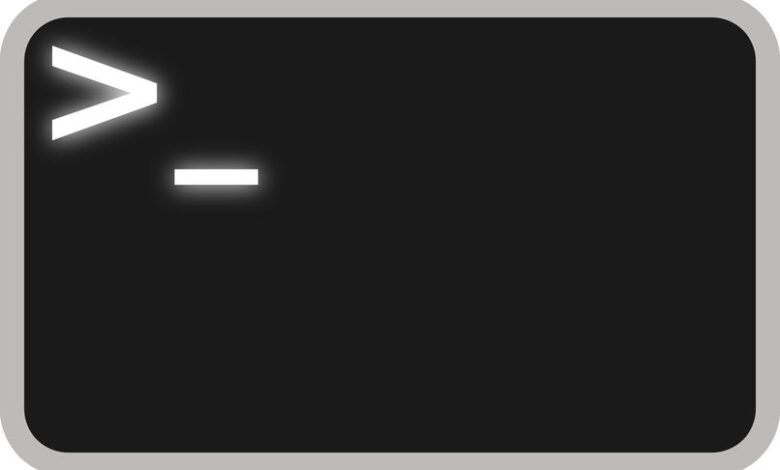
Le terminal de commande Windows est un outil très utile lorsque vous souhaitez effectuer des modifications ou des fonctions en tant qu’administrateur . Y compris la possibilité de créer des dossiers et des répertoires à partir de CMD, ainsi que d’ envoyer des messages à d’autres ordinateurs Windows sur un réseau .
Bien qu’elle soit principalement utilisée par ceux qui connaissent le langage de programmation sur lequel le système d’exploitation Windows est basé, de nombreux utilisateurs utilisent cette fonction pour effectuer une tâche spécifique.
Puisqu’il est directement lié aux permissions d’administrateur qui composent Windows, on pourrait dire qu’aucune modification n’est considérée comme impossible .
Bien que dans les répertoires, vous puissiez créer tous les fichiers souhaités par l’utilisateur, certains choisissent de créer des dossiers à partir de CMD en raison de la facilité et de ses avantages. D’autres, juste pour la personnalisation et le goût de l’utilisateur, choisissent de changer la couleur de la console Windows CMD .
C’est pourquoi si vous essayez d’apprendre l’une des différentes opérations pouvant être gérées à partir du terminal, continuez à lire cet article pour savoir comment y parvenir.
Quelle est la commande pour créer des dossiers à partir de CMD?
Bien qu’il existe plusieurs options standard permettant de créer un dossier ou un répertoire dans l’ordinateur, CMD dispose également d’un moyen d’y parvenir.
Étant donné que le résultat sera le même, avoir cette connaissance est très utile si vous exécutez une action dans cet outil et que vous devez créer des dossiers à partir de CMD. Éviter de perdre du temps entre différentes fenêtres pour le faire manuellement.
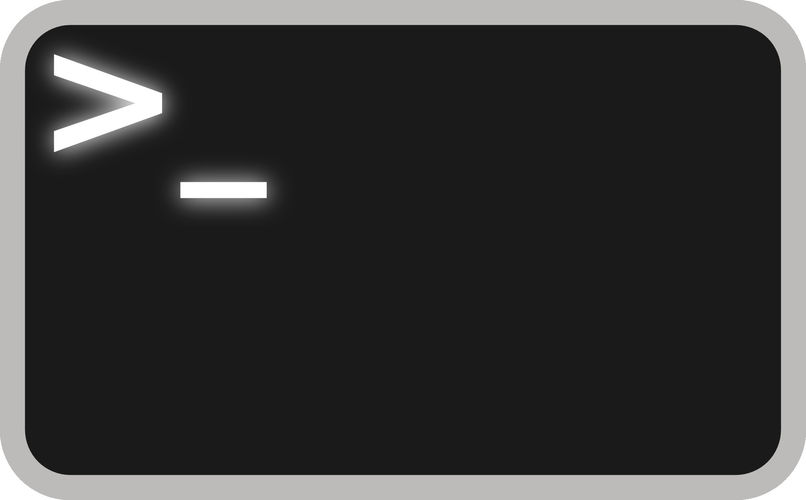
Par conséquent, pour démarrer avec cette fonction, il sera nécessaire d’ ouvrir CMD avec des droits d’administrateur et ainsi pouvoir écrire les commandes dans le CMD nécessaires pour créer un dossier.
L’ordre des touches pour ce faire est reconnu comme » MD » et est celui qui remplit la même fonction que lorsque vous appuyez sur «Créer un dossier» dans le menu du répertoire.
Mais pour cette même raison, c’est que la commande ne s’arrête pas là. Eh bien, nous avons clairement mentionné que les dossiers sont créés dans une destination ou un répertoire spécifique, et le terminal ne fait pas exception.
Ainsi, la commande «MD» doit être accompagnée de l’adresse où se trouve le dossier ou répertoire qui se chargera de le contenir et son titre .
Un exemple clair est lorsque vous souhaitez créer un dossier à partir de CMD dans le disque local, qui est reconnu comme «C: \». Le dossier lui-même sera chargé de contenir les fichiers téléchargés depuis Softonic.